McAfeeは、人気の高いウイルス対策プログラムです。しかし、多くのユーザーは、生成されるポップアップの多さを訴えています。これらのポップアップは迷惑で、ワークフローを妨げることがあります。
そのため、McAfeeのポップアップを受信したくない場合は、ここにたどり着きました。この記事では、Windows 11でMcAfeeのポップアップを停止するための迅速な方法をいくつか説明します。
1. Windowsの通知設定を変更する
McAfeeのポップアップをオフにする最も簡単な方法は、Windowsの通知設定をカスタマイズすることです。その方法は次のとおりです。
- Win + Iホットキーを使用して、設定アプリを開きます。
- 左側のサイドバーからシステムを選択し、右側のペインで通知オプションをクリックします。
- McAfeeの横にあるトグルをオフにします。
コンピュータを再起動すると、その後はMcAfeeから通知が届かなくなります。
2. McAfeeの通知設定を変更する
McAfeeの設定内で、さまざまな設定や機能のアラートを手動で構成できます。このオプションを使用すると、特定の設定のポップアップを無効にすることができます。これを行うには、次の手順に従います。
- Winキーを押してスタートメニューを開き、McAfeeと入力してEnterを押します。
- 左側のサイドバーにある歯車アイコンをクリックし、表示されたメニューから一般設定とアラートオプションを選択します。
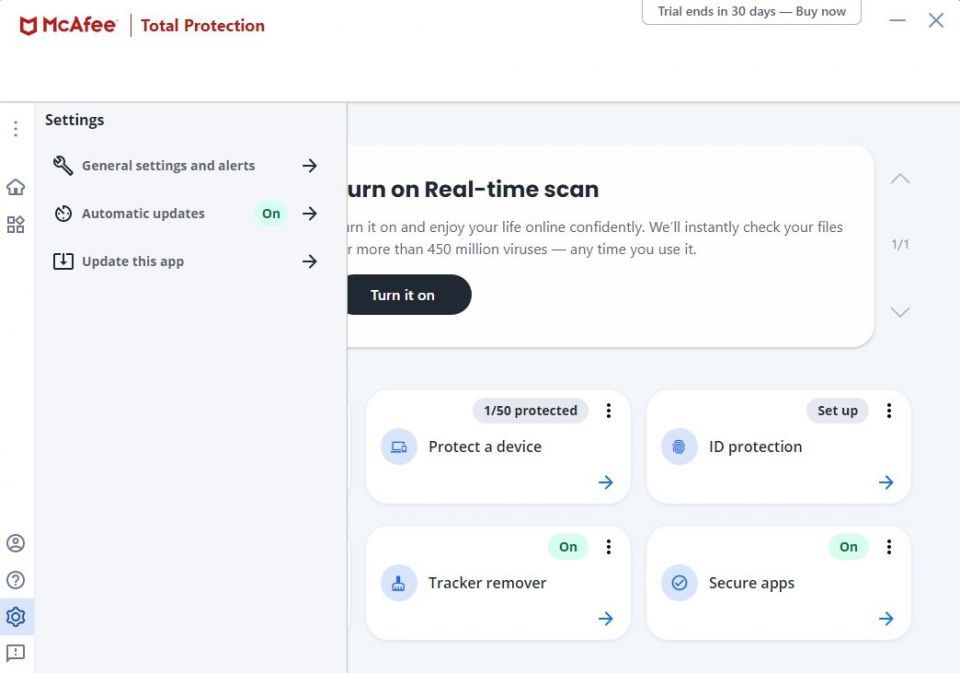
- 情報アラートをクリックします。
- 情報アラートを表示する条件とプログラムがインターネットに接続することを許可するのチェックボックスをオフにします。次に、適用ボタンをクリックします。
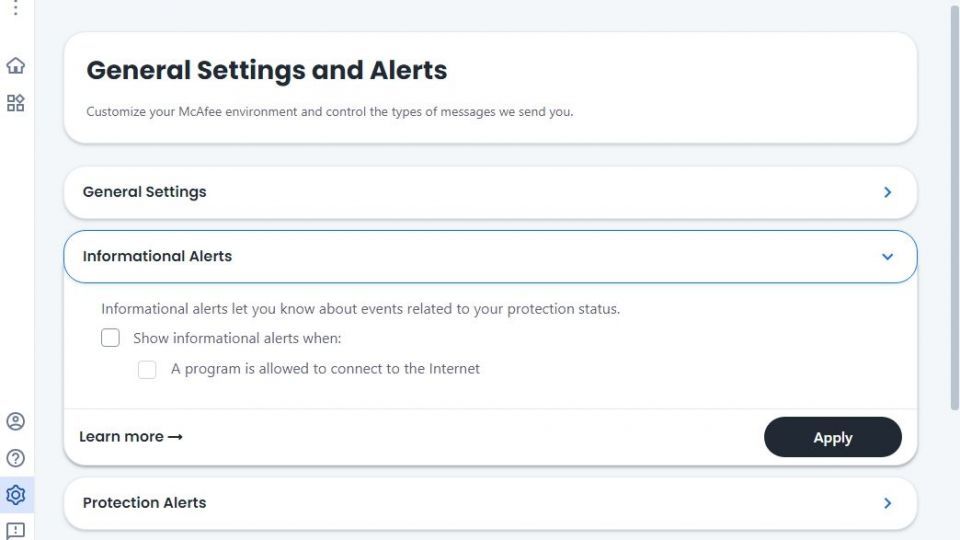
同様に、保護アラートオプションにアクセスして、それに関連するポップアップをオフにすることができます。
3. アクティブなMcAfee拡張機能をすべて削除する
McAfeeソフトウェアパッケージをインストールすると、デフォルトのWebブラウザ用のMcAfee WebAdvisor拡張機能が組み込まれることがよくあります。ポップアップがデフォルトのブラウザから来ていることに気付いた場合は、McAfee WebAdvisor拡張機能を削除するのが解決策です。
Microsoft Edgeでそれを行う方法は次のとおりです。
- Microsoft Edgeを起動し、ツールバーの拡張機能アイコンをクリックして拡張機能の管理を選択します。
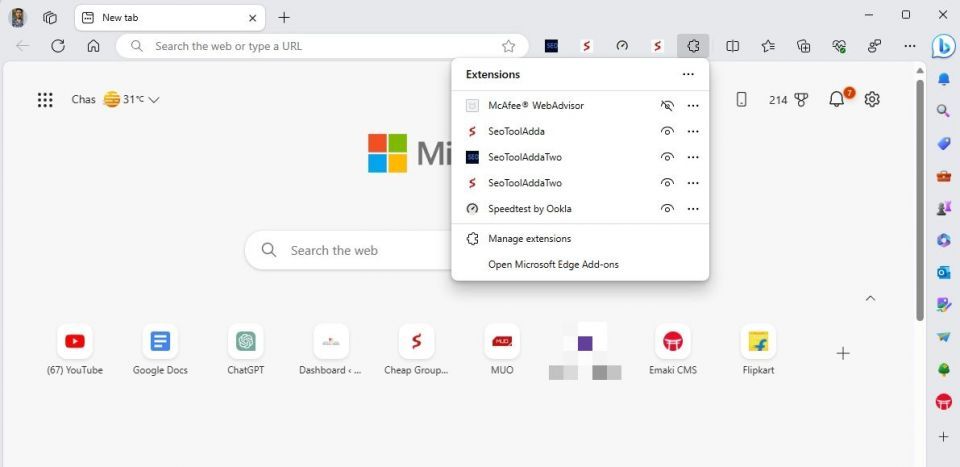
- McAfee WebAdvisorのトグルをオフにします。WebAdvisor拡張機能をあまり使用しない場合は、削除ボタンをクリックして完全に削除することもできます。
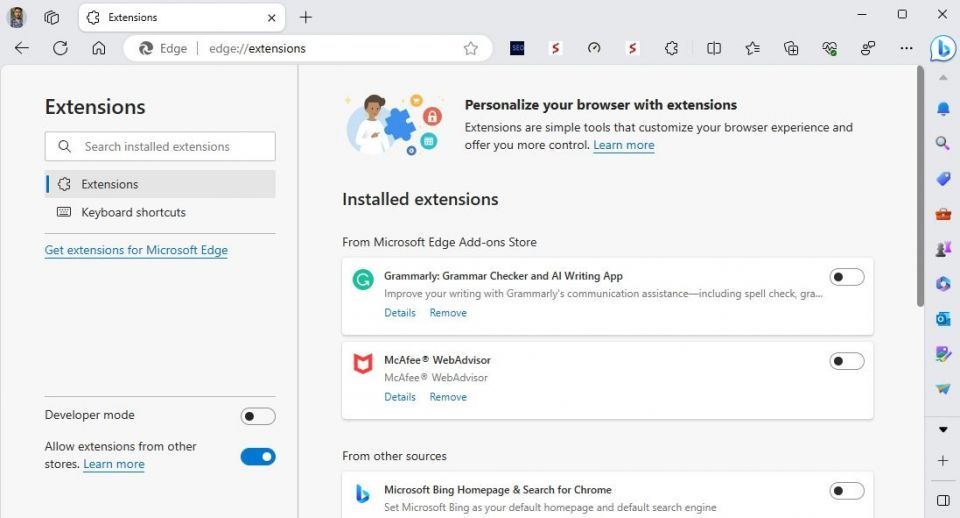
他のブラウザを使用している場合は、さまざまなブラウザで拡張機能を無効にする方法に関するガイドをご覧ください。
4. McAfeeをアンインストールする
McAfeeを使用しなくなり、ポップアップが煩わしいと感じた場合は、コンピュータからアプリをアンインストールできます。これを行うには、設定アプリ>アプリ>インストール済みアプリを開きます。
次に、McAfeeアプリの横にある3つのドットをクリックし、コンテキストメニューからアンインストールを選択します。これにより、コンピュータからMcAfeeアプリがアンインストールされ、それ以降はアラートやポップアップを受信しなくなります。
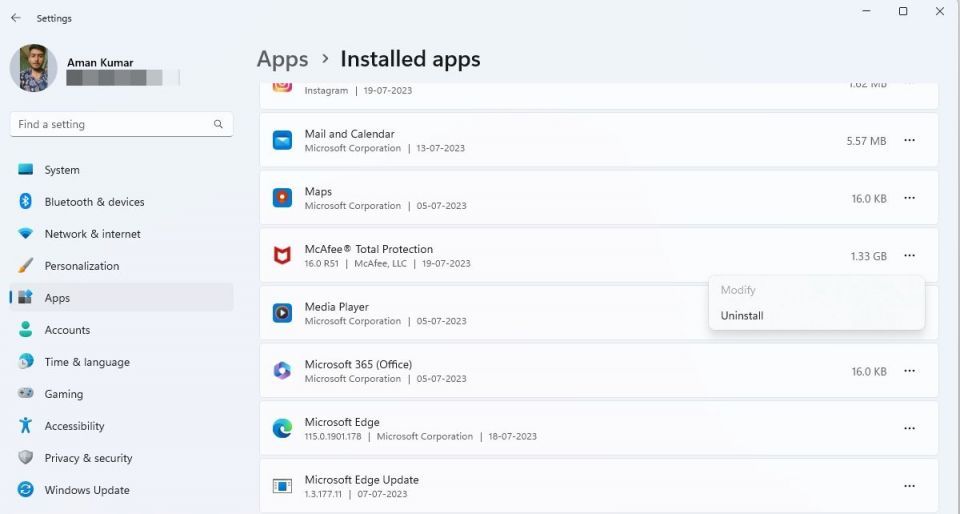
5. McAfeeサービスを停止する
コンピュータにMcAfeeがインストールされていないにもかかわらずMcAfeeのポップアップが表示される場合は、以前のインストールからMcAfeeのサービスが残っている可能性があります。これを修正するには、McAfeeのサービスを停止する必要があります。その方法は次のとおりです。
- スタートメニューを開き、検索バーにサービスと入力してEnterキーを押します。
- McAfee Activation Serviceをダブルクリックし、停止ボタンをクリックします。
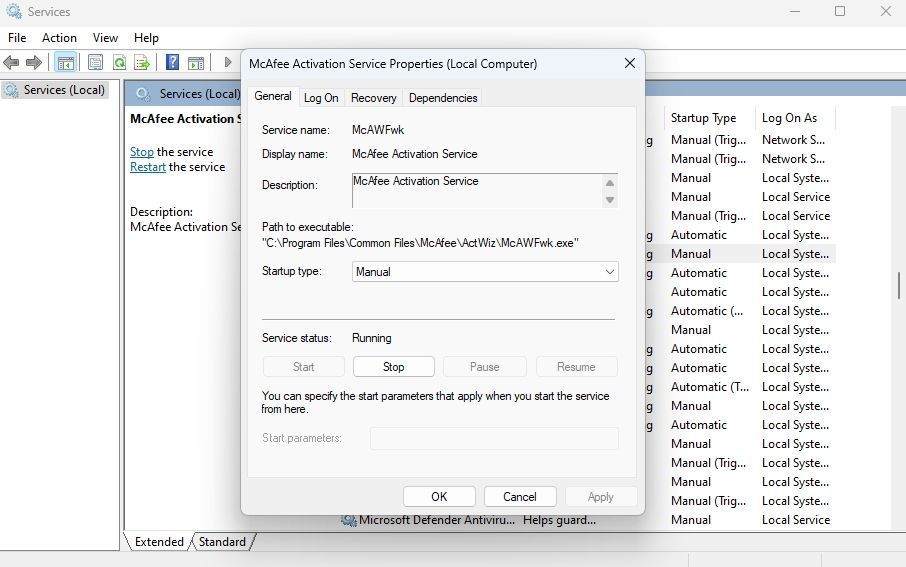
- 適用>OKをクリックします。
同様に、McAfee Application Installer Cleanup、McAfee WebAdvisor、McAfee CSP Serviceを含む他のすべてのMcAfeeサービスを停止します。その後、コンピュータを再起動すると、McAfeeのポップアップが表示されなくなります。
WindowsでMcAfeeのポップアップを排除する
Windowsセキュリティアプリは、オンラインとオフラインの脅威からコンピュータを保護するのに十分です。しかし、一部のユーザーは、コンピュータのセキュリティを強化するためにMcAfeeなどのサードパーティのウイルス対策プログラムを選択しています。
McAfeeの頻繁なポップアップは、ワークフローを妨げる可能性があります。幸いなことに、上記の方法を使用してWindows 11でMcAfeeのポップアップを停止できます。
コメントする